Mitä tietää
- Epäilemättä helpoin: mene sivulle, napsauta kiintotähti URL-palkissa ja valitse Poista†
- Jos haluat käyttää kirjanmerkkien hallintaa, siirry osoitteeseen chrome://bookmarks/ † poistettavan kirjanmerkin oikealla puolella > Poista†
- Voit poistaa kaikki kirjanmerkit siirtymällä kirjanmerkkien hallintaan, valitsemalla kaikki ja napsauttamalla Poista†
Tässä artikkelissa kerrotaan, kuinka voit poistaa yhden kirjanmerkkisivun tai kaikki Chrome-kirjanmerkit kerralla tietokoneella tai Chrome-mobiilisovelluksella.
Mitä Chrome-kirjanmerkit ovat?
Kirjanmerkki on järjestelmä, jota selaimet, kuten Chrome, käyttävät helpottaakseen tiettyjen verkkosivujen löytämistä. Sen sijaan, että kirjoittaisit muistiin pitkän URL-osoitteen tai etsisit sivua joka kerta, voit napsauttaa yhtä painiketta Chromessa lisätäksesi verkkosivun kirjanmerkkeihin myöhempää käyttöä varten. Jos sinulla on liikaa hallittavia kirjanmerkkejä, voit järjestää ne kansioihin tai poistaa ne, joita et käytä usein.
Miksi poistaa Chrome-kirjanmerkit?
Chrome-kirjanmerkkejä on helppo luoda, joko tarkoituksella tai vahingossa. Voit vahingossa lisätä sivun kirjanmerkkeihin yrittäessäsi kirjoittaa uuden URL-osoitteen, avata uuden välilehden tai käyttää jotakin laajennuksistasi. Kun näin tapahtuu, on hyvä idea poistaa kirjanmerkki sotkujen välttämiseksi välittömästi. Toinen syy kirjanmerkkien poistamiseen on se, että niitä kertyy ajan myötä, jolloin voit päätyä hallitsemattomaan sotkuun vanhoja kirjanmerkkejä, joita et enää tarvitse. Kun olet valmis uuteen alkuun, poista kaikki kirjanmerkkisi yhdellä iskulla.
Poista Chrome-kirjanmerkki verkkosivulta
Chrome-kirjanmerkki voidaan poistaa kahdella tavalla: kirjanmerkillä merkityltä verkkosivulta ja Chromen kirjanmerkkien hallinnan avulla. Kirjanmerkitylle verkkosivulle siirtyminen on nopein tapa poistaa kirjanmerkki, jos haluat poistaa vain yhden tai muutaman. Näin:
-
Avaa kromi tietokoneesi verkkoselaimella ja siirry verkkosivulle, jonka haluat poistaa kirjanmerkeistäsi.
-
Kun sivu avautuu, napsauta tai paina kiinteä tähti URL-palkin oikealla puolella.
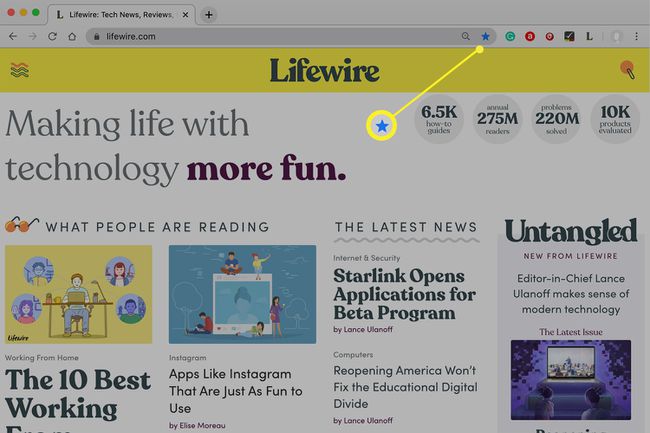
Tähti on kiinnitetty kirjanmerkkeihin merkitylle verkkosivulle. Jos tähti on ontto eikä kiinteä, sivua ei lisätä kirjanmerkkeihin. Siinä tapauksessa tähden napsauttaminen merkitsee verkkosivun kirjanmerkiksi.
-
Klikkaus Poista avattavassa valikossa poistaaksesi kirjanmerkin verkkosivulta.
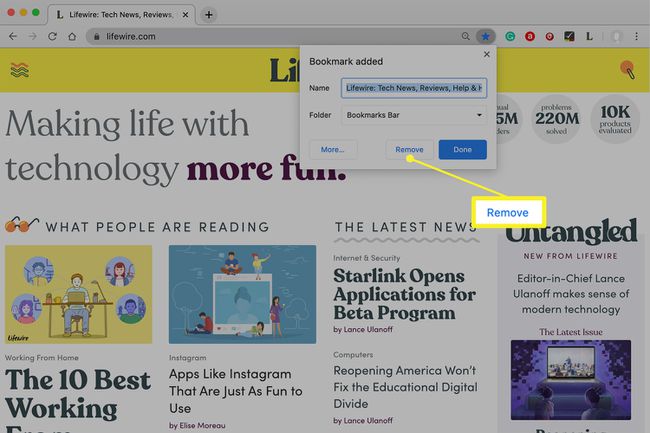
Poista kirjanmerkki Chromen kirjanmerkkien hallinnan avulla
Jos et muista poistettavan kirjanmerkin URL-osoitetta, löydät sen Chromen kirjanmerkkien hallinnasta. Näin:
-
Avaa Chrome ja kirjoita chrome://bookmarks/ URL-kentässä.
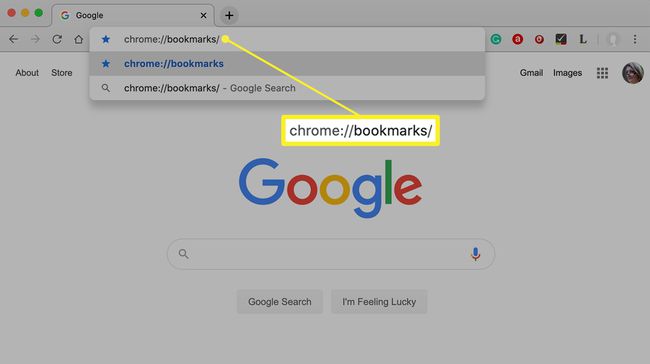
-
Etsi kirjanmerkki, jonka haluat poistaa. Jos sivupalkissa on useita kansioita, saatat joutua selaamaan useampaa kuin yhtä kansiota löytääksesi sen. Jos et näe kirjanmerkkiä, kun selaat luetteloa, käytä kirjanmerkkien hallinnan yläosassa olevaa hakukenttää löytääksesi sen.
-
Napsauta tai napauta (kolme pistettä) poistettavan kirjanmerkin oikealla puolella.
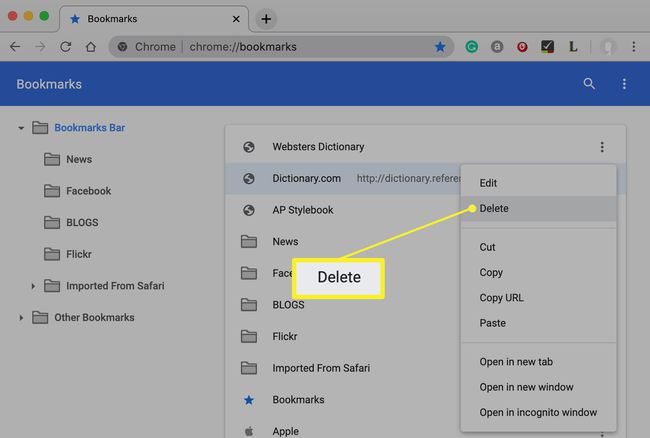
Voit myös napsauttaa hiiren kakkospainikkeella kirjanmerkkiä ja poistaa sen sen sijaan kuvake.
-
Napsauta tai napauta Poista ponnahdusvalikossa.
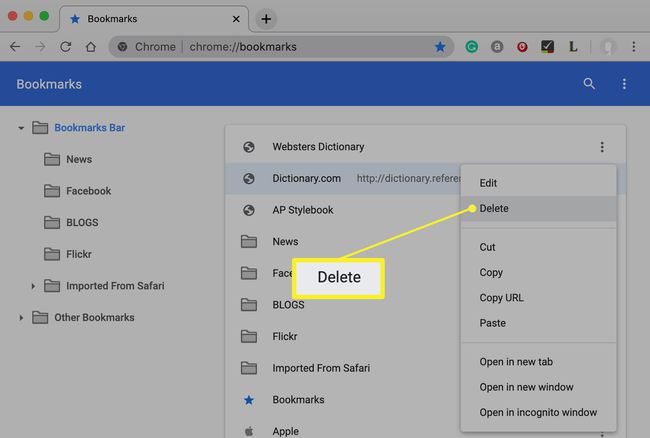
-
Toista tämä prosessi jokaiselle poistettavalle lisäkirjanmerkille.
Kuinka poistaa kaikki Chrome-kirjanmerkit
Jos haluat poistaa kaikki Chrome-kirjanmerkkisi ja aloittaa alusta, käytä kirjanmerkkien hallintaa. Voit poistaa kaikki Chrome-kirjanmerkkisi kerralla seuraavasti:
-
Avaa Chrome ja siirry Kirjanmerkkien hallintaan kirjoittamalla chrome://bookmarks/ URL-kentässä.
-
Jos sivupalkissa on useampi kuin yksi kansio, valitse kansio, joka sisältää poistettavat kirjanmerkit.
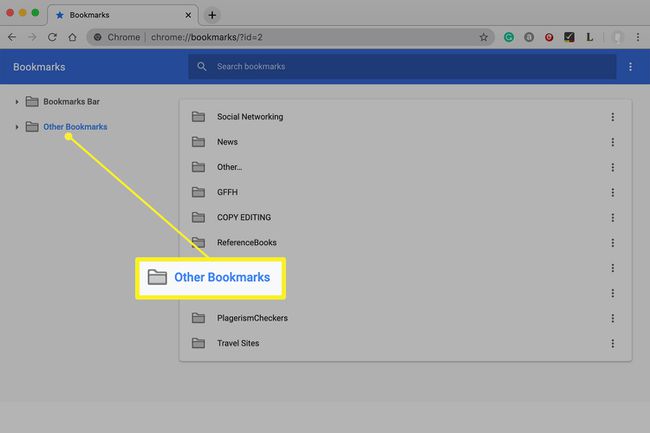
Sivupalkin kansiot ovat toisistaan riippumattomia, joten sinun on poistettava ne kaikki yksitellen, jos haluat poistaa kaikki kirjanmerkkisi.
-
Napsauta kirjanmerkkiluetteloa ja kirjoita CTRL†A †Tehtävä†A Macissa) näppäimistöllä valitaksesi kunkin kansion kirjanmerkin. Ne kaikki on merkittävä.
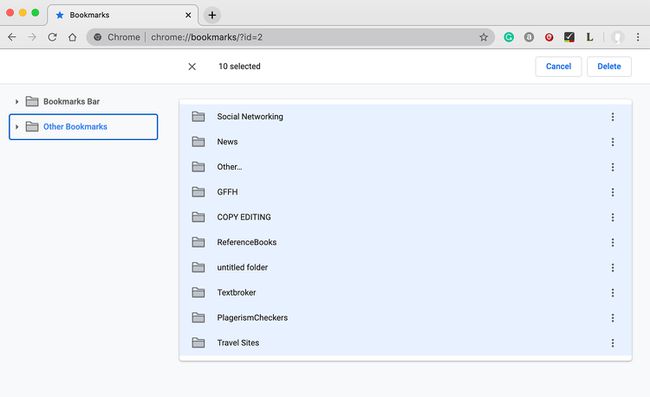
-
Klikkaus Poista.
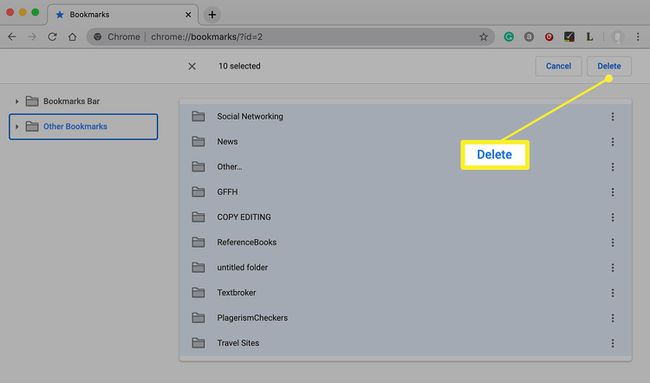
Tätä prosessia ei voi kumota.
-
Jos haluat poistaa muita kirjanmerkkikansioita, napsauta seuraavaa kansiota sivupalkissa ja toista tämä prosessi.
Poista kirjanmerkit Chrome-sovelluksesta
Kirjanmerkkien poistoprosessi on erilainen Chrome-mobiilisovelluksessa.
-
Avaa kromi sovellus mobiililaitteellasi. Lehdistö kolmen pisteen kuvake avataksesi valikon.
-
Nosturi kirjanmerkit valikossa,
-
Jos sinulla on useita kansioita, napauta kansiota avataksesi sen ja tarkastellaksesi sen sisältämiä kirjanmerkkejä.
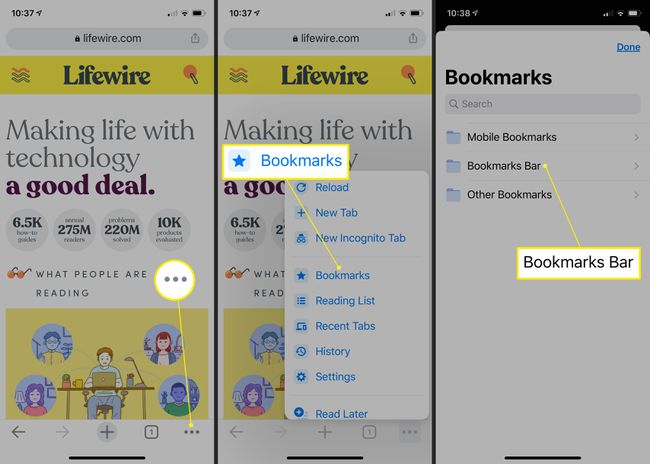
-
Poista yksittäinen kirjanmerkki pyyhkäisemällä sitä vasemmalle ja napauttamalla Poista† Näpäytä . poistaaksesi useita kirjanmerkkejä muokata ja napauta jokaista, jonka haluat poistaa.
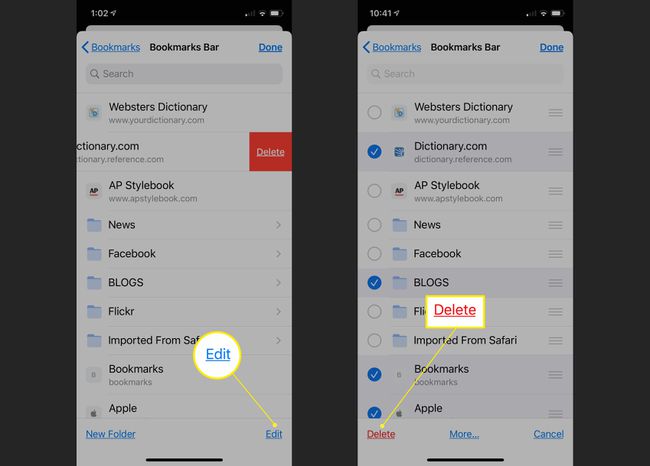
-
Nosturi Poista†
